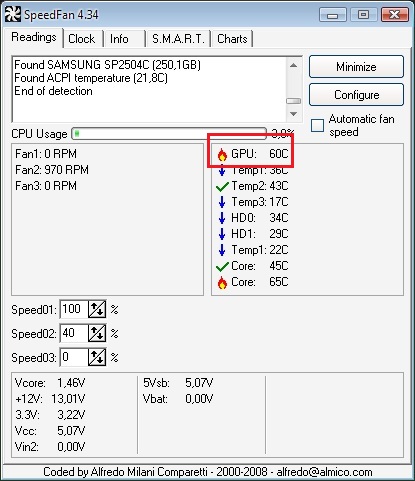Видеокарта перегревается и компьютер выключается что делать
Какая температура считается нормальной для всех компонентов компьютера и что делать с перегревом?
Содержание
Содержание
Температура компонентов компьютера является важным фактором стабильной работы системы. Перегрев может вызывать зависание, подтормаживание и отключение компьютера во время игры или при другой продолжительной нагрузке. Серьезный перегрев компонентов напрямую отражается не только на производительности, но и на сроке их службы. Тогда какая температура будет оптимальной для вашего компьютера, а когда пора беспокоиться?
Согласно правилу «10 градусов», скорость старения увеличивается вдвое при увеличении температуры на 10 градусов. Именно поэтому нужно периодически следить за температурными показателями комплектующих, особенно в летнее время.
Процессор
Самый верный способ узнать максимально допустимую температуру процессора — посмотреть спецификацию к устройству на сайте производителя конкретно вашего изделия. В ней помимо перечисления всех характеристик будет указана и максимальная рабочая температура.
Не стоит думать, что все нормально, если у вас стабильные 90 °C при максимально допустимых 95-100 °C. Оптимально температура не должна превышать 60-70 °C во время нагрузки (игры, рендеринга), если только это не какое-то специальное тестирование на стабильность с чрезмерной нагрузкой, которая в повседневной жизни никогда не встретится.
Сейчас у большинства устройств есть технология автоматического повышения тактовой частоты (Turbo Boost).
Например, если базовая частота AMD Ryzen 3700X составляет 3.6 ГГц, то в режиме Turbo Boost он может работать на частоте 4.4 ГГц при соблюдении определенных условий. Одно из этих условий — температура.
При превышении оптимальной температуры возможно незначительное снижение максимальной частоты работы. В момент, когда температура приближается к максимально допустимой, частота понижается уже сильнее. Это в конечном счете оказывает влияние на производительность, именно поэтому оптимальной температурой принято считать 60-70 °C.
В эти пределы по температуре и заложена максимальная производительность для устройства.
Температура процессора напрямую связана с системой охлаждения, поэтому, если вы берете высокопроизводительный процессора как AMD Ryzen 3900X или 10900к, на системе охлаждения лучше не экономить.
Видеокарта
С видеокартами все примерно точно так же. Только помимо информации в спецификации, можно посмотреть зашитые в Bios устройства максимальные значения температуры.
Для обоих производителей, в зависимости от серии видеокарт, максимальная температура находится пределах от 89 до 105 °C.
Посмотреть их можно с помощью программы GPU-Z или AIDA64.
Данную информацию так же можно посмотреть на сайте https://www.techpowerup.com/vgabios/
Помимо температуры самого ядра важное значение имеет и температура других компонентов видеокарты: видеопамяти и цепей питания.
Есть даже тестирование видеокарт AMD RX 5700XT от разных производителей, где проводились замеры различных компонентов на видеокарте.
Как можно видеть, именно память имеет наибольшую температуру во время игры. Подобный нагрев чипов памяти присутствует не только у видеокарт AMD 5000 серии, но и у видеокарт Nvidia c использованием памяти типа GDDR6.
Как и у процессоров, температура оказывает прямое влияние на максимальную частоту во время работы. Чем температура выше, тем ниже будет максимальный Boost. Именно поэтому нужно уделять внимание системе охлаждения при выборе видеокарты, так как во время игры именно она всегда загружена на 100 %.
Материнская плата
Сама материнская плата как таковая не греется, на ней греются определенные компоненты, отвечающие за питание процессора, цепи питания (VRM). В основном это происходит из-за не совсем корректного выбора материнской платы и процессора.
Материнские платы рассчитаны на процессоры с разным уровнем энергопотребления. В случае, когда в материнскую плату начального уровня устанавливается топовый процессор, во время продолжительной нагрузки возможен перегрев цепей питания. В итоге это приведет либо к сбросу тактовой частоты процессора, либо к перезагрузке или выключению компьютера.
Также на перегрев зоны VRM влияет система охлаждения процессора. Если с воздушными кулерами, которые частично обдувают околосокетное пространство, температура находится в переделах 50-60 °C, то с использованием жидкостных систем охлаждения температура будет уже значительно выше.
В случае с некоторыми материнскими плата AMD на X570 чипсете, во время продолжительной игры возможен перегрев южного моста, из-за не лучшей компоновки.
Предел температуры для системы питания материнской платы по большому счету находится в том же диапазоне — 90–125 °C. Также при повышении температуры уменьшается КПД, при уменьшении КПД увеличиваются потери мощности, и, как следствие, растет температура. Получается замкнутый круг: чем больше температура — тем ниже КПД, что еще больше увеличивает температуру. Более подробно узнать эту информацию можно из Datasheet использованных компонентов на вашей материнской плате.
Память
Память типа DDR4 без учета разгона сейчас практически не греется, и даже в режиме стресс тестирования ее температура находится в пределах 40–45 °C. Перегрев памяти уменьшает стабильность системы, возможна перезагрузка и ошибки в приложениях, играх.
Для мониторинга за температурой компонентов системы существует множество различных программ.
Если речь идет о процессорах, то производители выпустили специальные утилиты для своих продуктов. У Intel это Intel Extreme Tuning Utility, у AMD Ryzen Master Utility. В них помимо мониторинга температуры есть возможность для настройки напряжения и частоты работы. Если все же решитесь на разгон процессора, лучше это делать напрямую из Bios материнской платы.
Есть также комплексные программы мониторинга за температурой компьютера. Одной из лучших, на мой взгляд, является HWinfo.
Чем чреват перегрев — ускоренная деградация чипов, возможные ошибки
Перегрев компонентов в первую очередь чреват падением производительности и нестабильностью работы системы. Но это далеко не все последствия.
При работе на повышенных температурах увеличивается эффект воздействия электромиграции, что значительно ускоряет процесс деградации компонентов системы.
Эффект электромиграции связан с переносом вещества в проводнике при прохождении тока высокой плотности. Вследствие этого происходит диффузионное перемещение ионов. Сам процесс идет постоянно и крайне медленно, но при увеличении напряжения и под воздействием высокой температуры значительно ускоряется.
Под воздействием электрического поля и повышенной температуры происходит интенсивный перенос веществ вместе с ионами. В результате появляются обедненные веществом зоны (пустоты), сопротивление и плотность тока в этой зоне существенно возрастают, что приводит к еще большему нагреву этого участка. Эффект электромиграции может привести к частичному или полному разрушению проводника под воздействием температуры или из-за полного размытия металла.
Это уменьшает общий ресурс работы и в дальнейшем может привести к уменьшению максимально стабильной рабочей частоты или полному выходу устройства из строя и прогару. Именно высокая температура ускоряет процесс старения компьютерных чипов.
Как бороться с перегревом
Сейчас, особенно в летнюю пору, можно попробовать открыть боковую створку корпуса или заняться оптимизацией построения воздушных потоков внутри него.
Также в борьбе с высокой температурой может помочь чистка от пыли и замена термопасты, в некоторых случаях будет достаточно и этого.
И, пожалуй, самый радикальный и дорогостоящий способ снижения температуры — замена системы охлаждения CPU и GPU.
На мой взгляд, самый эффективный способ без затрат уменьшить нагрев и повысить производительность это Downvolting (даунвольтинг).
Даунвольтинг — это уменьшение рабочего напряжения, подаваемого на процессор или видеокарту во время работы. Это ведет к уменьшению энергопотребления и, как следствие, к уменьшению температуры.
Для видеокарт NVIDIA даунвольтинг осуществляется с использованием программы MSI Afterburner.
В ней вы для каждого значения частоты подбираете собственное напряжение. Он еще называется даунвольтинг по курве (кривой).
Таким способом можно уменьшить потребление видеокарты примерно на 20-30 %, что положительно отразится на рабочей температуре и тактовой частоте.
На первый взгляд разница между температурой не столь значительная и составляет всего 8-9°C, однако вместе с температурой понизилась и скорость оборотов вентилятора, примерно на 500. В конечном счете за счет даунвольтинга мы снижаем не только температуру, но и шум системы охлаждения. Если же вы ярый фанат низких температур, отрегулировав кривую оборотов вентилятора, можно добиться значительно большего падения температуры.
Вопреки бытующим заблуждениям, даунвольтинг не оказывает какого-либо отрицательного влияния на производительность видеокарты.
Default Voltage
Downvolting
Для даунвольтинга видеокарты AMD не потребуется даже отдельная утилита — все уже реализовано производителем в настройках драйвера.
Даунвольтинг не только уменьшает рабочую температуру, но и увеличивает производительность за счет того, что у всех устройств заложено ограничение по потребляемой энергии.
В случае с видеокартами AMD, уменьшение рабочего напряжения уменьшает энергопотребление и дает возможность видеокарте функционировать на заявленных частотах без упора в лимит энергопотребления, не прибегая к его расширению.
У данной видеокарты он составляет 160 Вт, что и можно наблюдать на первом графике.
Default Voltage
Downvolting
С процессорами дела обстоят несколько сложнее, однако они также поддаются даунвольтингу. Но это уже совсем другая история.
Существуют максимальные показатели рабочих температур. Обычно это 90–105 °C, установленные производителем. Как минимум, нужно стараться не превышать эти значения, однако оптимально температура компонентов компьютера не должна превышать 60–70 °C во время повседневных нагрузок. Тем самым вы будете иметь максимальную производительность системы и долгий срок службы, а так же практически бесшумный режим работы системы охлаждения. Именно поэтому не стоит сильно экономить на системе охлаждения компьютера.
Блог молодого админа
Увлекательный блог увлеченного айтишника
Компьютер выключается во время игры. Что делать?
Игровая индустрия постоянно развивается и не стоит на месте. И это неудивительно, ведь с каждым годом все больше людей на нашей планете начинают играть в различного рода игрушки. К тому же игры приносят своим создателям порой баснословные гонорары, исчисляющиеся миллиардами долларов.
Последние вышедшие игрушки выглядят настолько реалистично, что кажется, будто ты смотришь кино и одновременно играешь в нем главную роль (если говорить, например, о каком-нибудь шутере). Но для того, что бы компьютер мог «потянуть» столь требовательную к ресурсам игру, нужно мощное «железо». Даже если с этим все в порядке, во время игрового процесса могут происходить различного рода неприятности. Одной из них является выключение компьютера прямо во время игры. Почему это происходит и как бороться с проблемой? Об этом вы узнаете из моей статьи.
Перегрев процессора или видеокарты
Буквально несколько дней назад я в подробностях рассказал, какие именно причины способствуют перегреву видеокарты, которая является едва ли не главным компонентом компьютера для игр. Также я рассказал, как бороться с неполадкой, поэтому придется немного повториться.
Перезагрузка или выключение компьютера во время игры чаще всего происходит из-за перегрева видеокарты. Как только температура достигает критической отметки, электроника дает установку срочно выключить компьютер или перезагрузить его на крайний случай, что поможет остановить нагрев видеоадаптера. Если этого не сделать, то видеокарта может попросту сгореть. А учитывая то, что стоить она может не один десяток тысяч рублей, могу сказать, что компьютер принимает верное решение.
Что может служить причиной для перегрева? Во-первых, недостаточная оптимизация самой игры для определенной модели видеокарты. Чаще всего такая проблема встречается в онлайн-играх. Решается она обычно установкой дополнений как для игры, так и для видеокарты. Но куда чаще перегрев связан с тем, что в системном блоке много грязи и пыли, которые в свою очередь не дают охлаждаться комплектующим. Вот и получается, что горячему воздуху некуда деваться, он циркулирует внутри системного блока, попутно повышая температуру других компонентов. Поэтому очень важно следить за чистотой внутри корпуса. Избавиться от пыли можно с помощью обычной кисточки или пылесоса, но во втором случае нужно быть очень осторожным, поскольку одно неловкое движение может вывести из строя тот или иной компонент. И запомните самое главное — открывать и тем более выметать пыль из корпуса можно только после полного выключения компьютера, в том числе из розетки!
Некоторые пользователи советуют снять боковую крышку и не использовать ее вовсе. Да, вариант неплохой, но из-за этого шум от компьютера усиливается, в системный блок попадает больше пыли и грязи, а если он стоит под столом, то вы можете случайно пнуть его ногой и что-нибудь сломать как себе, так и какую-нибудь деталь. Я бы так делать не советовал.
Если не помогает очистка системного блока, то следующим в нашем списке идет процессор. Он может нагреваться не реже видеокарты и доставлять массу неприятностей. Однако в данном случае проблема обычно кроется не в наличии пыли, а в том, что пора менять термопасту, находящуюся между процессором и кулером, который его охлаждает. Паста способствует отведению тепла от процессора, тем самым позволяя понизить его температуру. В принципе, ничего сложного в замене пасты нет, но новичку я бы с этим связываться не рекомендовал — велик риск намазать большее, или, наоборот, меньшее количество пасты от рекомендуемого.
Проверяем температуру комплектующих
Кстати, я едва не упустил самое главное. Перед тем, как вы будете приступать к каким-либо действиям со своим компьютером, советую проверить температуру комплектующих. Конечно, избавиться от пыли внутри корпуса системного блока в любом случае не помешает, но возможно, что нет никакого смысла менять термопасту на процессоре, поскольку проблема далеко не в этом.
Скачайте программу, которая показывает температуру комплектующих. Я обычно использую SpeedFan, поскольку она небольшая, очень удобная, показывает правильную температуру и, что не менее важно, распространяется бесплатно.
Скачайте и установите программу. Запустите ее и только после этого можете начинать играть. Периодически сворачивайте игру (обычно это действие возложено на кнопки Alt+Tab) и смотрите, какой из компонентов больше всего нагревается, а иногда — перегревается. Кстати, если это видеокарта, то в ней тоже проблема может быть в термопасте. Правда, касается это разве что либо старых видеокарт, где паста пришла в негодность, либо же бракованных. Сам я термопасту в видеокарте не менял, только на процессоре, но не думаю, что этот процесс различается.
По вопросу температуры. Для процессора без нагрузки нормальной считается температура до 45°C, под нагрузкой — до 65°C. Для видеокарты будут несколько другие цифры: при простое — до 45°C, при нагрузке — до 85°C.
Другие причины выключения компьютера
Допустим, что ни видеоадаптер, ни процессор не имеют никакого отношения к выключению компьютера во время игры. Что же это тогда может быть? Например, блок питания, мощности которого банально не хватает. В этом случает поможет замена блока питания на более мощный. В некоторых случаях он просто барахлит, но выяснить это могут только специалисты в сервисном центре.
Еще один возможный вариант — недостаток напряжения в розетке. Оно может быть ниже положенного 10, а то и 20 вольт, что является причиной для отключения компьютера. Правда, в этом случае выключение может происходить не только во время игрового процесса, но и абсолютно в любой момент времени.
Надеюсь, мои простые советы вам помогут. А если нет, пишите о своих трудностях, попробуем решить их вместе.
Комментарии к записи “ Компьютер выключается во время игры. Что делать? ”
Охлаждать нужно видеокарту и не будет ничего выключаться 😉
как ее охлаждать, если на ней уже есть один вентилятор?
Еще один поставь и заодно дополнительный купи для охлаждения всего системного блока.
Та же фигня, вырубается или перезагружается во время игры, советую проверить розетку и пройтись антивирусом( мне не помогло, но на всякий случай)
ну артефакты на экране не появляются, а пк всё равно выключается
Неделю работало норм, потом начал вырубаться во время игры, может настройки видео сменил или ещё что-то
Проц редко перегревается именно в игре, обычно это видеокарта греется…
Не всегда, далеко не всегда… Например, пасте капец и тогда проц реально сгореть может.
Ну таких случаев один на миллион.
у меня старая видюха и она сильно греется почти в любой игре. охлаждаю двумя кулерами дополнительными, помогает вроде.
А расскажите про жидкостное охлаждение видеокарты пожалуйста!
да, по-любому видеокарта. я на ней сам однажды чип менял, у меня был, нормально установилось и она заработала как новенькая
это еще винт может быть, если он выходит из строя. там что-то происходит и он временно отрубается. лучше поменять.
такое бывает, если игра не оптимизирована.
Не бывает такого, если игра не оптимизирована, то скорее просто не запустится или перезагрузится сам компьютер.
Запускаю игру, играю 2 минуты и компьютер выключается и через несколько секунд снова сам запускается. Что это такое может быть? Видеокарта нагревается максимум до 50градусов в этот момент, компьютер слегка запылен, а выключается компьютер только когда захожу в игру.
подскажите пожалуйста, меня это уже замучало.
Тут либо видеокарта, либо блок питания. Возможно, второму не хватает мощности. Удачи
Аналогичная ситуация. Пожалуйста, если нашли причину, то отпишитесь какое было решение.
Заранее спасибо!
Видеокарта перегревается во время игры, но это не пыль и термопастой я смазывал, как процессор, так и видеокарту, блок питания в порядке (мощности хватает), 6 вентиляторов, напряжения в розетке хватает. В чем же причина, может нужна оптимизация.
Я нигде не нашёл такой статьи. У меня компьютер вылетает, когда я играю именно в мультиплеере игры. Сначала я играю минут 15, потом интернет зависает на пару минут, после этого я могу ещё 5 минут поиграть и компьютер отключается.
похоже, что игра не оптимизирована. и ничего в такой ситуации не сделаешь, нужно ждать обновления. я сам знаю такие пару игр, которые вроде не блещут графикой, а температура видеокарты поднимается до 80 градусов.
У меня дак тоже ситуация не понятная, играю во вторую лару и комп то перезагружается, то выключается, температура на видео максимум 70 градусов, на проце в районе 55, всё грешу на блок, буду пробовать его менять
Играю в игру, после зависает экран и все… не отвечает ни на какие нажатия и прочее, чего делать? Температура везде в норме, кулеры новые, блок новый, старая только видюха… че с ней?
Если же нет выключения компьютера, а просто завис и нет движений, то проблема в жёстком диске, возможно слишком стар.
Раньше играла в определённую игру, всё было нормально, ничо не вырубалось. играю на самых низких графических настройках. Теперь при заходе в игру через какое-то рандомное время комп перегревается и вырубается. При чём, что интересно, когда я играю в другие игры, такого не происходит. Проще сказать так — при игре в ВоВ вырубается, при игре в Варкрафт 3 — нет. В чём прикол, не пойму… Я комп не вскрывала (у меня ноут), боюсь его вскрывать, потом еще не правильно соберу. Подскажите, может надо в сервис какой его отдать на чистку и замену термопасты, только не очень дорогой. В некоторых местах за такую 5-тиминутную чистку и замену дерут сильно. Я б и сама сделала, да напортачить боюсь.
У меня такая проблема, в состоянии покоя комп идеален. Но стоит начать играть в игру комп начинает греться, и результат вырубается. Самые горячие места Блок Питания и ВидеоКарта. Если взять на примере игры ВоТ, то во время боя комп греется, после боя выхожу и сворачиваю игру, кулера все утихают и снова в бой))) Я так понимаю, это нагрузка на карточку. Система такая: i7 2700K, GTX 570, БП 650 Ватт, 2 винта HDD 1 SDD, 16 гиг оперативы.
Помогите мне пожалуйста. Я захожу в любую игру например Minecraft, вот играю 5 минут, у компа звук усиливается и комп перезагружается, что делать, помогите пожалуйста, я не могу игры играть. Я пробовал с программой SpeedFan, но мне сказали, что программу не надо, комп может сгореть. Люди помогите, все детство проходит без игр.
Лучше детство без игр, чем сидеть за компом всю жизнь!
при наличии пыли на радиаторах ЦП и видео карт, комп будет выключаться и глючить как только возможно. Очистка от пыли не всегда помогает, так как от пыли высыхает термопаста и раз в 2 года желательно её поменять. Сегодня поменял термопасту на ЦП и видео карте, продул весь системник и блок питания, теперь комп не тормозит и не отключается во время ИГРЫ WORLD OF TANKS
Привет всем. У меня не грязная видео карта и чистый процессор (чистил), все равно выключается, не перегреваются видео карта и процессор. Может ли это связанно с неисправностью видео карты?
комп стал выключаться во время игры в танки World, именно тогда, когда бой закончился, конечно не после каждого боя, но бывает. Скажите куда засунуть мою голову, что бы найти причину?
У меня ни видеокарта, ни процессор не перегреваются, когда я захожу в игры, то играю секунд 15 и комп то просто выключается, то появляется «синий экран смерти» ( У меня 7 Windows) и там написано на английском че-то типа Dumping и идет отсчет от 10 до 100 и ничего не происходит, и я перезапускаю комп. Ребят напишите что можно с этим сделать.
Принесли ноутбук, да он не новый, но первую неделю нормально играла в симс на низких настройках, комп не выключался, не нагревался. Решила скачать сталкер, играю тоже на низких, хотя вроде игра тянет даже на древних ноутах и тут он резко выключился, я включила ещё раз, закрыла все процессы, проверила температуру, везде все в порядке, опять включаю и уже на загрузке игры опять выключается. С симсом все было в порядке. Думаю, что блок питания слабый, хотя вроде бы 90v нормально. Ноут Lenovo, процессор Intel Pentium inside
У меня перегревается видюха и просто со скоростью света, врубил комп, 10-15 сек и комп вырубает. я крышку снял, пощупал ее и ожог указательного пальца себе обеспечил.
У меня не самая плохая конфигурация — Ryzen 5 2600 плюс видеокарта RX570, но после часа-трëх игры в Секиро комп выключается, а радиатор видеокарты раскаляется так, что палец температуру не держит.
у меня температура видео карты нормальная, но у меня комп выключается при входе в игру, и шумит у меня блок питание перед тем как выключится
Раньше играл в игру на низких настройках, так как на высоких не позволяла видюха, купил новую, помощнее, некоторое время не мог нарадоваться. Настройки сделал почти на максимум, всё было здорово, игра летела, но в один ужасный день комп стал самовольно вырубаться во время игры. Сначала зависала картинка, потом звук, а в конечном итоге вырубается монитор, а сам системник продолжает работать. Может кто знает что это за недуг такой. Заранее спасибо
Алекс у меня такая — же проблема!
Автор перечислил все, кроме главной причины блока питания компьютера. У кого АМД процессоры, особенно 8300, горят блоки питания и никакое охлаждение не помогает. За 7 лет, что он у меня стоял, он сжёг две мат платы и 5 БП. В итоге Корпус поставил atx большой 5 вентиляторов куллер на полсистемника с тремя вентилятором, хорошую мать, блок питания Залман на 800. Но в итоге полтора года и мой 5 БП сдох. Он выключается в крутых играх, когда дети играют. Это лечится так: вытаскивается блок питания, вставляется новый и комп перестает выключаться. Хватит на год, может полтора. До этого стоял fx 4300, этот проц спалил мат плату, но не полностью, только северный мост и два БП. Процессоры АМД fx — это их болезнь. Чистка пыли здесь вам не поможет. Если стоит проц АМД в маленьком корпусе на маленькой мат плате и к тому же с обычном кулером, он вам спалит комп, но сами процессоры АМД надёжные, сами никогда не перегорает. Во время игры на маленьком корпусе с процессором fx 4300 у меня из БП просто повалил черный дым. Если берёте АМД, готовьте хороший корпус блок питания и кулер тысячи за 2-3, но учтите — блока питания на долго не хватит, начнет выключать в играх, покупайте новый БП.
Со старой видеокартой тоже не понял что случилось, работала и в один прекрасный день черный экран — нет сигнала? но кулер работает? видно. тоже 8 пин питание.